来源:小编 更新:2024-10-03 08:48:19
用手机看

电脑游戏手柄作为游戏玩家常用的外设之一,其连接方式多样,能够满足不同玩家的需求。本文将详细介绍电脑游戏手柄的连接方式,帮助玩家轻松上手。

有线连接是最传统的连接方式,通过USB接口将手柄直接连接到电脑。以下是具体步骤:
将手柄的USB线插入电脑的USB接口。
电脑会自动识别并安装手柄的驱动程序。
在控制面板中找到“游戏控制器”,确认手柄已连接成功。
有线连接的优点是稳定、响应速度快,但缺点是线缆限制了玩家的活动范围。

蓝牙连接是近年来流行的连接方式,通过蓝牙技术将手柄与电脑连接。以下是具体步骤:
确保电脑支持蓝牙功能。
打开手柄的蓝牙开关,进入配对模式。
在电脑上打开蓝牙设置,搜索并连接手柄。
在控制面板中确认手柄已连接成功。
蓝牙连接的优点是方便、无线,但缺点是连接稳定性可能不如有线连接。

无线连接是指使用无线适配器将手柄与电脑连接。以下是具体步骤:
购买一款支持无线连接的手柄和无线适配器。
将无线适配器插入电脑的USB接口。
打开手柄的无线开关,进入配对模式。
在电脑上打开无线适配器的设置,搜索并连接手柄。
在控制面板中确认手柄已连接成功。
无线连接的优点是方便、无线,且不受线缆限制,但缺点是成本较高。
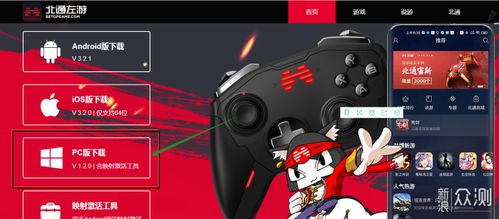
部分手柄需要安装驱动程序才能正常使用。以下是安装驱动程序的步骤:
下载手柄的官方驱动程序。
解压驱动程序文件。
按照提示安装驱动程序。
重启电脑,确认手柄已连接成功。
安装驱动程序后,手柄的功能将更加丰富,如自定义按键、震动效果等。

连接好手柄后,玩家可以根据自己的喜好进行设置,以获得更好的游戏体验。以下是设置步骤:
在控制面板中找到“游戏控制器”,点击“属性”。
在“设置”选项卡中,可以自定义按键、摇杆等。
在“测试”选项卡中,可以测试手柄的各个功能。
通过设置,玩家可以调整手柄的灵敏度、响应速度等参数,以适应不同的游戏。
电脑游戏手柄的连接方式多样,玩家可以根据自己的需求和喜好选择合适的连接方式。在连接过程中,注意安装驱动程序和设置手柄,以获得更好的游戏体验。